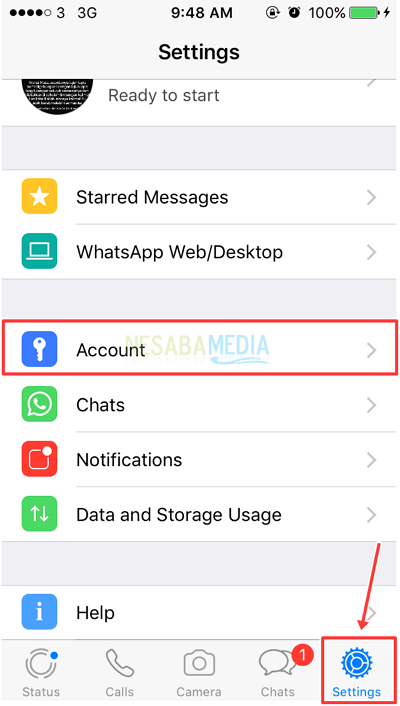2 דרכים לנעילת יישומים באייפון כדי להיות בטוחים יותר, האם אתה יודע?
כל אחד חייב להיות פרטיות שלו. בהחלט מעצבן מאוד אם אחרים רואים את הפרטיות שלנו. יש אנשים ששומרים על פרטיותם ביישום כמו צ'אט או מידע אישי אחר.
כדי להתגבר על זה הפיתרון הואכיצד לנעול את היישום כך שאנשים לא יסתובבו ויגשו אליו. מטרת נעילת יישום זה אינה רק להגן על פרטיותך, אלא ניתן להשתמש בה גם כדי למנוע כל מי שמתכוון לחטוף את חשבונך.
לבעיות אבטחה כאלה אינן צריכותאין ספק, מכיוון שהאייפון הוא סמארטפון אחד שיש לו רמת אבטחה מתוחכמת. ל- Iphone יש תכונה מובנית שתוכל לעשות זאת.
כיצד לנעול יישומים באייפון
אבל עדיין ישנם משתמשי אייפון רבים שלא יודעים לנעול אפליקציות באייפון, כאן אשתף בכמה דרכים בהן ניתן להשתמש כדי לנעול אפליקציות באייפון.
1. השתמש בתכונת ההגבלה
1. פתח תחילה את היישום הגדרה באייפון שלך המעוצב כמו גלגל הילוכים.
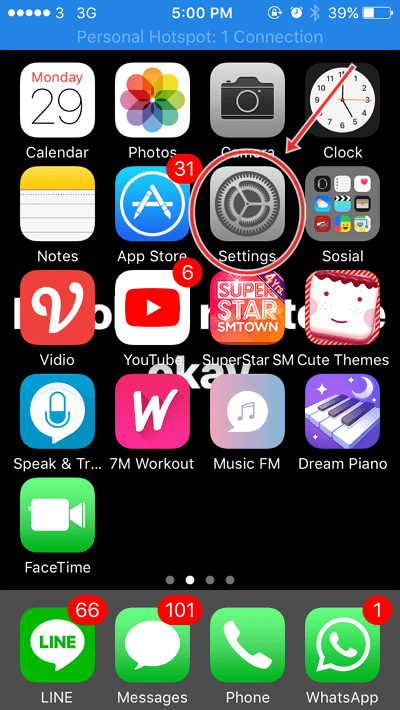
ואז בחר ולחץ ג.אנרג'י.
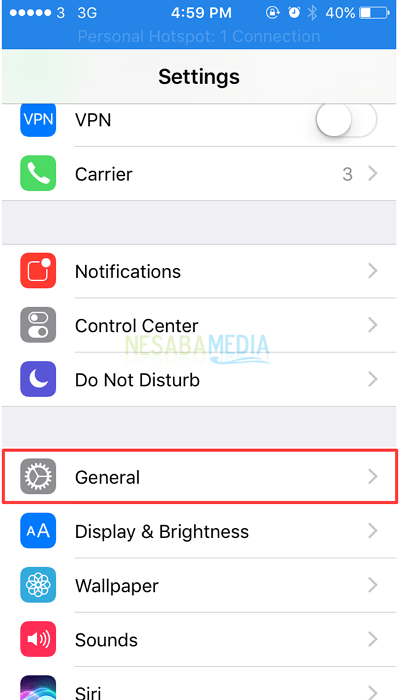
3. לאחר מכן, גלול מטה וחפש הגבלה ואז לחץ כדי להפעיל אותו. כמו בתמונה למטה.

4. לאחר הפתיחה, לחץ על אפשר הגבלה כדי להפעיל אותו.

5. לאחר שתאפשר הגבלת הפעלה תתבקש להזין קוד סיסמה המורכב מארבע ספרות. קוד סיסמא זה שימושי כאבטחה.
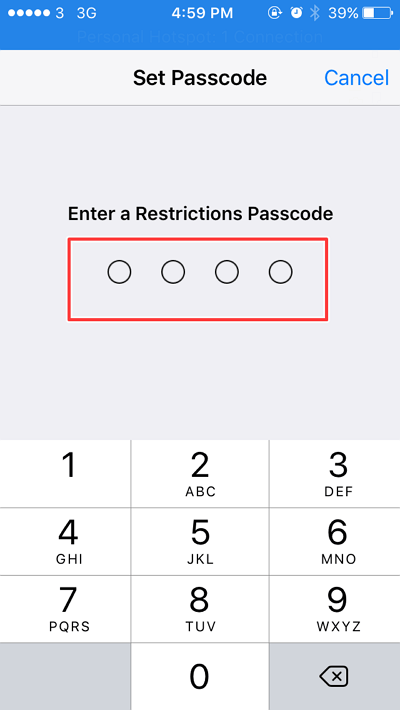
6. כרמת אבטחה מתקדמת תתבקש לרשום את קוד הסיסמה שציינת בעבר.

7. בחר את היישום שברצונך לנעול או להסתיר כך שאחרים לא יוכלו לגשת אליו. לדוגמה אם ברצונך לנעול את היישום מצלמה ואז הכפתור בצד האומר "מצלמה" זז שמאלה. העניין הוא שאתה לא מאפשר לאנשים אחרים לגשת למצלמה.

8. ניתן לראות בתמונה למטה לפני הפעלת תכונת ההגבלה. יישום המצלמה עדיין נמצא במסך הבית.
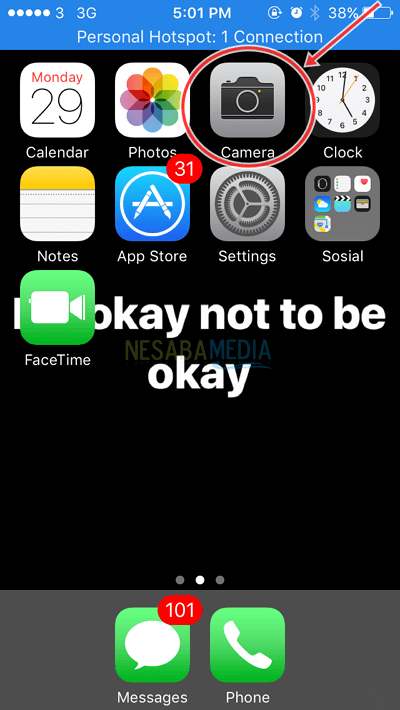
9. לאחר שתפעיל את התכונה הגבלה אז יישום המצלמה אינו זמין עוד במסך הבית. זה אומר שאף אחד אחר לא יכול לגשת ליישום המצלמה. כמו בתמונה למטה.

2. שימוש בנגישות
אותו דבר עם הגבלה, הנגישות היא בתוךביישום ההגדרות. תכונה זו דומה יותר לדף שאורחים ניגשים אליו רק עם הוראות שניתן להגדיר כך שאורחים או אנשים שרוצים לפתוח את האייפון שלנו יוכלו לגשת רק ליישומים שהגדרנו.
1. לפתיחתו תוכלו לפתוח את היישום הגדרות> כללי> נגישות.

2. ברגע שהוא פתוח, גלול מטה וחפש גישה מודרכת ואז לחץ כדי להפעיל אותו.
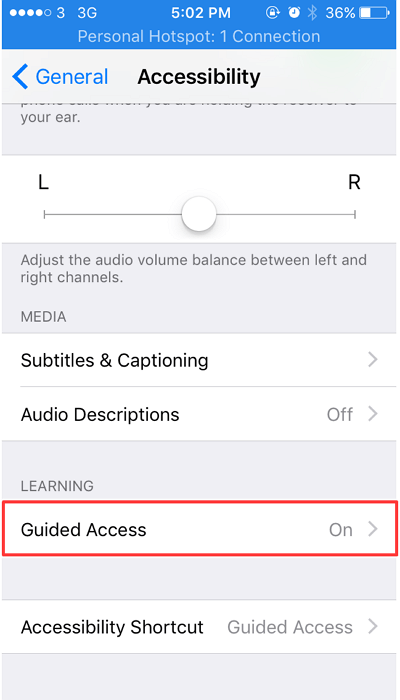
3. ואז לחץ הגדר קוד גישה מודרך. תכונה זו משמשת לוויסות האבטחה על ידי יצירת קוד סיסמה.
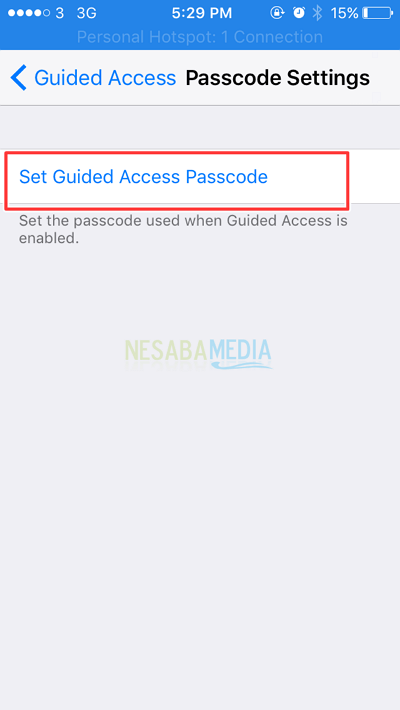
4. לאחר שתתבקש להזין קוד סיסמה המורכב מארבעה מספרים. כמו בתמונה למטה.
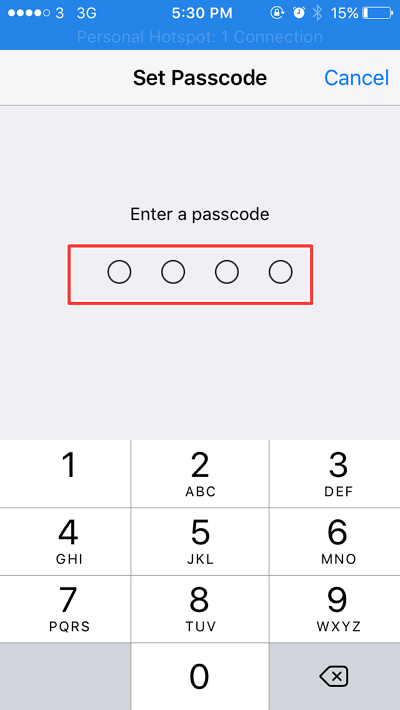
5. אז אתה יכול לראות שבקצה התחתון יש תכונה קיצור דרך נגישות. תכונה זו שימושית בעת הפעלת תכונה זו ולכן כאשר אנו לוחצים פי 3 על כפתור הבית / כפתור הבית כאשר מופעלת גישה מודרכת, הגדרות הנגישות יוצגו.
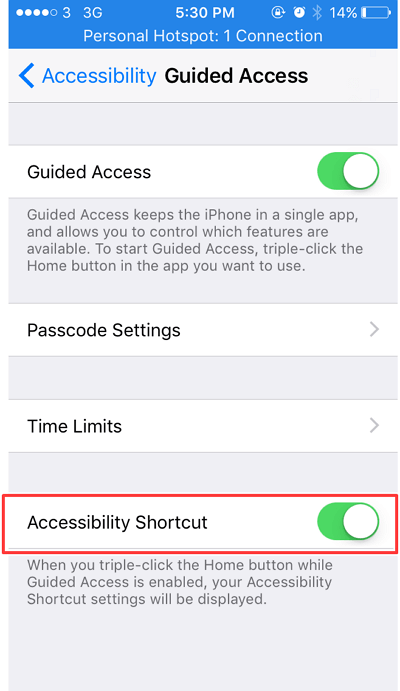
6 לאחר שתכונה זו פעילה אז תוכלו לבחור באילו יישומים אתם רוצים להציג כשמישהו אחר פותח את האייפון שלכם, למשל כאן אני בוחר באפליקציית הטלפון כאפליקציה שמשמשת כגישה שניתן לפתוח רק כאשר מישהו אחר פותח את האייפון שלנו .

7. תכונה זו יכולה גם ליצור אזורים שיכולים לבטל את המסך על ידי הקפת המסך שברצונך שלא תוכל לגשת לאנשים אחרים. כמו בתמונה למטה.
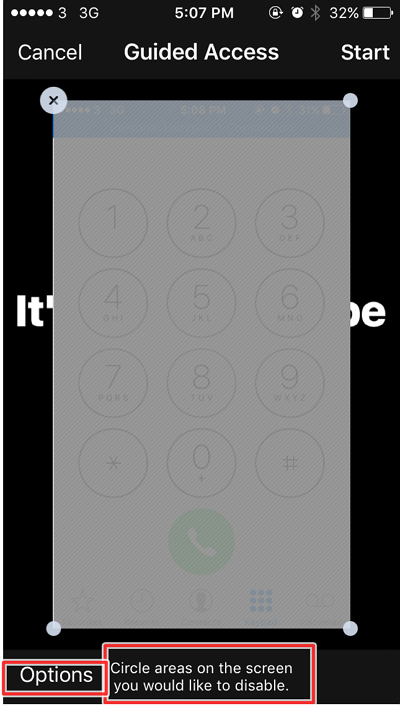
8 בנוסף יש גם אפשרויות תכונה בהן יש מספר אפשרויות שאם אתה רוצה רק כאשר תכונה זו מופעלת אתה יכול לגעת במסך או לנעול את המסך וכן הלאה. כמו בתמונה הבאה.
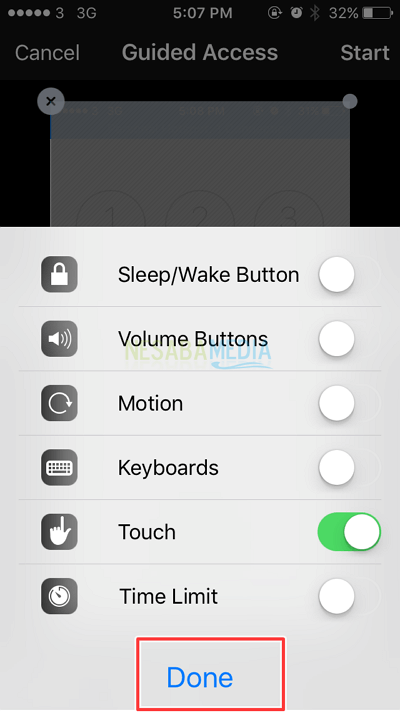
9 לסיום תכונה זו, תוכלו ללחוץ על Homebutton 3 פעמים ואז תופיע רמת אבטחה, כלומר אתם מתבקשים להזין את קוד הסיסמה שיצרתם קודם. ואז תופיע תצוגה כאילו אתה עומד להתחיל לבטל את התכונה הזו. ואז לחץ סוף בפינה השמאלית העליונה של המסך. כמו בתמונה למטה.

10. לאחר מכן יהיה קופץ שהפיצ'ר הושבת.

קל נכון? אלה כמה דרכים לנעול יישומים באייפון באמצעות תכונות ברירת המחדל שנמצאות ב- iphone. אני מקווה שמאמר זה יכול להועיל לאחרים. תודה